Page 1

For product information and suppor t, visit
www.philips.com/dictation
Digital Telephone Desktop
LFH 9850
EN User manual 3
DE Benutzerhandbuch 17
FR Manuel de l‘utilisateur 33
ES Manual del usuario 47
Page 2
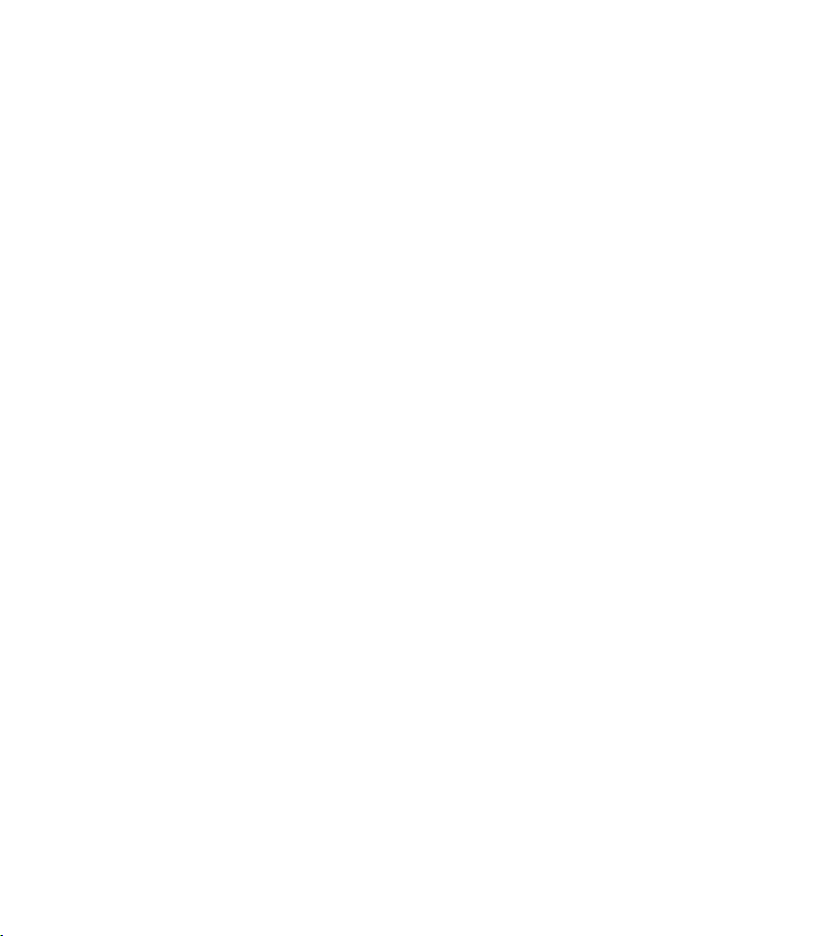
Page 3
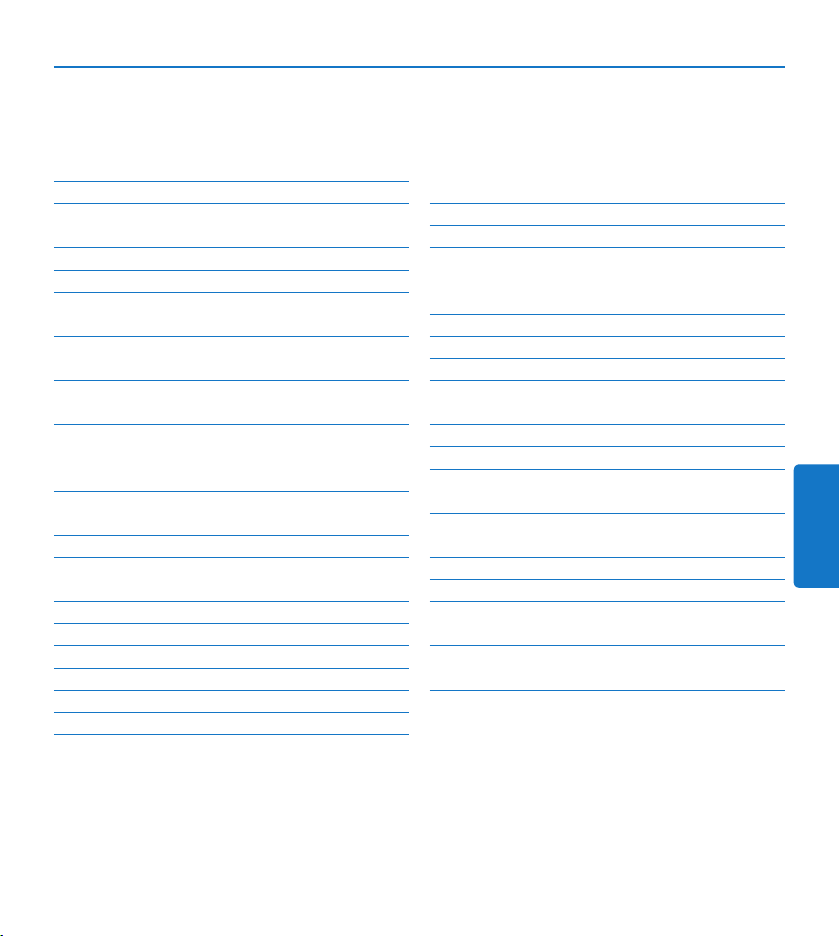
Manual del usuario
1 Bienvenido 48
1.1 ¿Qué viene en la caja? 48
2 Importante 48
2.1 Seguridad 48
2.2 Desecho del producto antiguo 48
3 Inicio 49
3.1 Generalidades – controles y
conexiones 49
3.2 Generalidades – indicadores y símbolos
en la pantalla 50
4 Utilizar su Digital Telephone
Desktop 51
4.1 Activación y modo de ahorro de
energía 51
4.2 Grabación 51
4.3 Reproducir una grabación en el
Telephone Desktop 52
4.4 Borrado 52
4.4.1 Borrar un archivo 52
4.4.2 Borrar una parte del archivo 52
4.4.3 Borrar todos los archivos 53
4.5 Menú de configuraciones 53
4.5.1 Lista de menú 53
5 Para sacar el mayor provecho de
su Digital Telephone Desktop 55
5.1 Utilizar Philips SpeechExec 55
5.2 Configuración avanzada 55
5.2.1 Asignar identificaciones de usuario (IDs)
para permitir solo grabaciones de
teléfonos autorizados 55
5.2.2 Asignar un ID de tipo de trabajo 56
5.2.3 Asignar un código de cliente o sujeto 56
5.3 Descargar grabaciones al ordenador 57
5.4 Utilización del pedal de control
(opcional) 57
5.4.1 Instalación 57
5.4.2 Transcripción usando el pedal de control 57
5.5 Utilización de los auriculares Philips
(opcional) 58
5.5.1 Cambiar las almohadillas de los
auriculares 58
5.5.2 Instalar el soporte 59
5.6 Grabación Manos Libres 59
6 Soporte técnico y garantía 60
7 Datos técnicos 61
ESPAÑOL
47Manual del usuario
Page 4
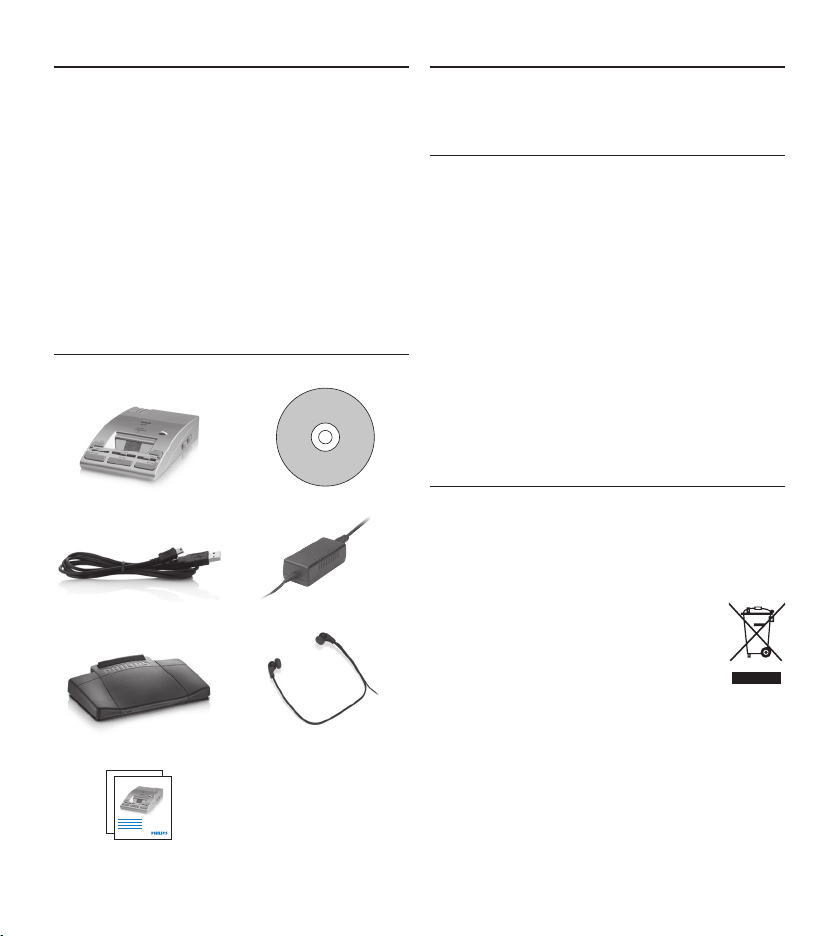
48 Manual del usuario
Importante2
Seguridad2.1
Para evitar cortocircuitos, no exponga el •
producto a la lluvia ni al agua.
No lo expongas a excesivo calor procedente •
de aparatos de calefacción o de la luz directa
del sol.
Evite pisar o apretar los cables, especialmente •
en los enchufes y el punto en que salen del
aparato.
Realice copias de seguridad de los archivos. •
Philips no se hace responsable de la pérdida
de archivos.
Desecho del producto antiguo2.2
El producto se ha diseñado y fabricado con •
materiales y componentes de alta calidad, que
se pueden reciclar y volver a utilizar.
Cuando este símbolo de contenedor •
de ruedas tachado se muestra en un
producto indica que éste cumple la
directiva europea 2002/96/EC.
Obtenga información sobre la recogida •
selectiva local de productos eléctricos y
electrónicos.
Cumpla con la normativa local y no deseche •
los productos antiguos con los desechos
domésticos. El desecho correcto del producto
antiguo ayudará a evitar consecuencias negativas para el medioambiente y la salud humana.
Bienvenido1
Enhorabuena por su adquisición y bienvenido a
Philips!
Para poder benefi ciarse de toda la ayuda que le
ofrece Philips, visite nuestra página Web para
obtener información de soporte como manuales
de usuario, descargas de software, información
de garantía, etc. en: www.philips.com/dictation.
¿Qué viene en la caja?1.1
Auriculares *
Telephone Desktop CD-ROM
Pedal de control *
Fuente de alimentaciónCable mini USB
Manual del usuario
Digital Desktop
EN User manual 3
DE Benutzerh andbuch 16
FR Manuel de l‘utilisateur 30
LFH 9750
For product information and support, visit
www.philips.com/dictation
* LFH 9850/52
únicamente
Page 5
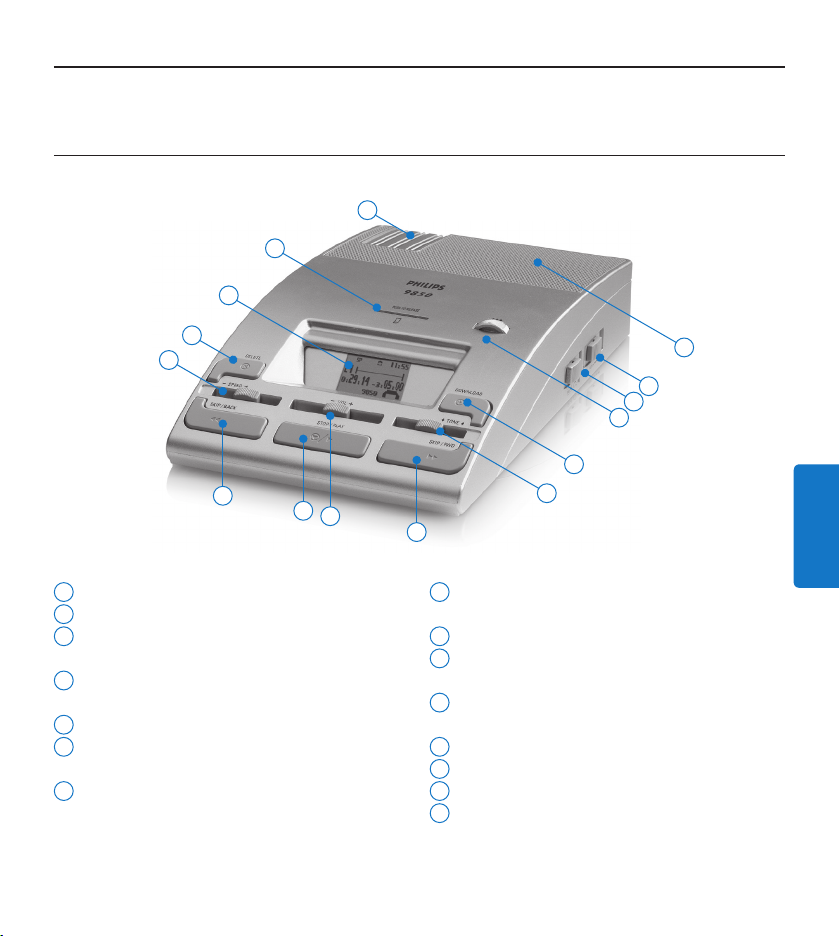
49Manual del usuario
ESPAÑOL
Inicio3
Generalidades – controles y conexiones3.1
15
14
13
12
11
10
1
Altavoz integrado
2
Auto-retroceso (Automatic backspace/ABS)
3
Selección de altavoz (auriculares/altavoz
9
8
integrado)
4
Jog dial (selección de archivo y navegación
menú)
5
Botón DOWNLOAD (para descargar al PC)
6
Deslizador TONE (ajuste el sonido de
reproducción)
7
Botón SKIP/FWD (avance rápido y salto
hacía el final del archivo)
1
2
3
4
5
6
7
8
Deslizador VOL (ajuste el volumen de
reproducción)
9
Botón STOP/PLAY
10
Botón SKIP/BACK (rebobinado rápido y
salto al inicio del archivo)
11
Deslizador SPEED (ajuste la velocidad de
reproducción)
12
Botón DELETE (eliminar)
13
Pantalla
14
Ranura para tarjeta de memoria
15
Espacio de almacenamiento para tarjetas de
memoria adicionales
Page 6
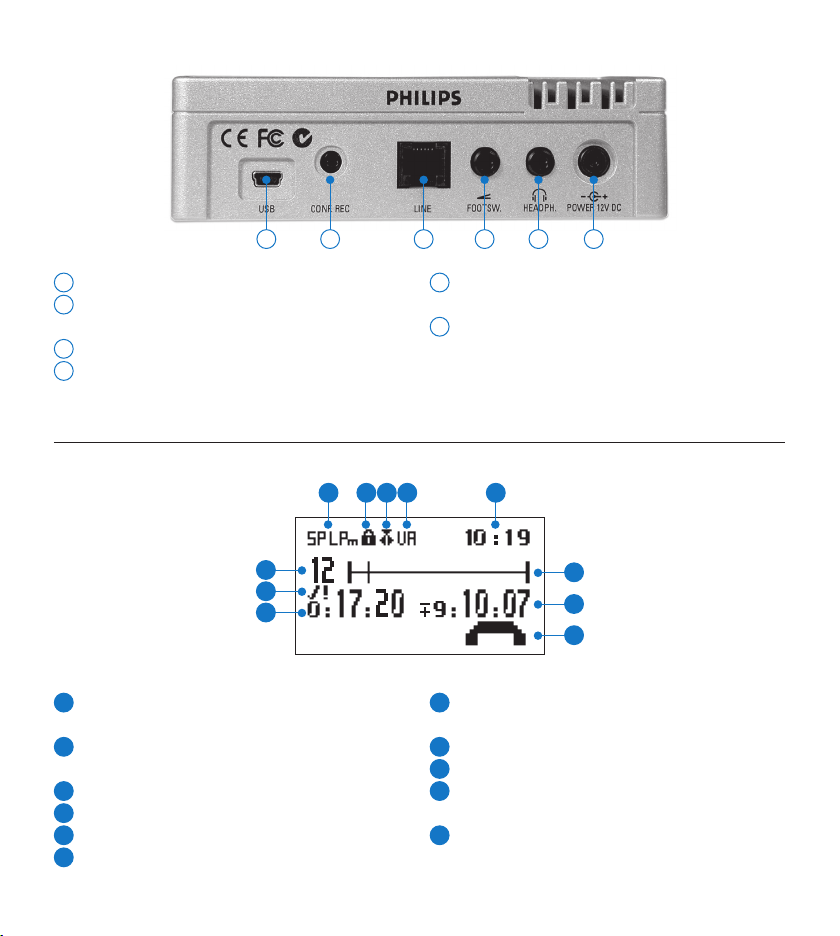
50 Manual del usuario
16 17 18 19 20 21
16
Conector USB (para descargar al PC)
17
Conector del microfóno de conferencia
(Philips LFH 9172)
18
Conector telefónico
19
Conector del pedal de control (Philips LFH
2210)
Generalidades – indicadores y símbolos en la pantalla3.2
1 2 4 5
11
10
9
1
Formato de grabación (modo Standard Play
o Long Play mobile)
2
Tarjeta de memoria protegida contra
escritura (bloqueada)
3
La función insertar está activada
4
Grabación con activación por voz, habilitada
5
Hora actual
6
Barra de posición
20
Conector de auriculares (Philips LFH 234 y
LFH 334)
21
Conector de la fuente de alimentación
(Philips LFH 155)
3
6
7
8
7
Tiempo de grabación restante (–) o tiempo
de grabación restante consumido (+)
8
Recibiendo una llamada telefónica
9
Tiempo de grabación / reproducción
10
Grabación marcada como finalizada/
bloqueada (✓) y marcada con prioridad (!)
11
Número de grabación
Page 7

51Manual del usuario
ESPAÑOL
Utilizar su Digital Telephone 4
ABS
Pausa
Colgar
Pulse *
seguido
por #
Finalizar
& archivo
nuevo
Finalizar
&
archivo nuevo &
asignar nuevo
código de tipo
de trabajo
#
!
Pausa
Entrar
Autoretro-
ceso
Avance
rápido
Prioridad
Rebobi-
nado
rápido
Repro-
ducción
Graba-
ción
Desktop
Activación y modo de ahorro de 4.1
energía
El Telephone Desktop funciona con el cable
de alimentación (Philips LFH 155); el sistema
se enciende o se apaga, conectándose o
desconectándose de la fuente de alimentación.
Si el dispositivo se mantiene inactivo por más
de 15 min, automáticamente se cambia al modo
de ahorro de energía y se apaga la pantalla del
mismo. Para reactivarlo, oprima cualquier botón.
Grabación4.2
La1 tarjeta de memoria incluido con el
Telephone Desktop debe ser insertada en la
ranura para tarjetas.
Conecte el cable de conexión telefónica 2
al Telephone Desktop y éste al punto de
conexión telefónico. El Telephone Desktop
debe ser el único equipo conectado a la red
telefónica.
Haga una llamada al teléfono donde el 3
Telephone Desktop está conectado. El
Telephone Desktop guía al autor durante la
grabación telefónica (comandos de voz). Ud.
será guiado para iniciar la grabación.
Use el panel de control del teléfono para 4
controlar las funciones de dictado:
Pulse• 1 parar la grabación; pulse 2 para
comenzar de nuevo a grabar.
Pulse •
8 para marcar el archivo como
finalizado/bloqueado (EOL/end-of-letter).
Aparece el símbolo y el Telephone
Desktop automáticamente crea un nuevo
archivo vacío.
Pulse •
6 para asignarle la condición de
prioridad al archivo. Aparece el símbolo
!, el cual indica que el archivo tiene
prioridad. Esto puede ser efectuado en
cualquier momento.
P• ulse
* seguido por # para desconectar
el Telephone Desktop de su teléfono.
Esto puede ser efectuado en cualquier
momento.
D Nota
Los comandos • rebobinado rápido (3), avance
rápido (4) y reproducción (7) son disponibles
solo para usuarios avanzados. Consulte
Configuración avanzada en la pagina 55 para
Page 8

52 Manual del usuario
mayor información.
El idioma de la guía de voz puede ser •
cambiado usando el menú. Consulte Menú
de configuraciones en la pagina 53 para mayor
información.
Reproducir una grabación en el 4.3
Telephone Desktop
Use la selección de altavoz en el lado 1
derecho para escoger el dispositivo de salida
de audio (altavoz / auriculares / altavoz &
auriculares).
Gire el2
JOG DIAL o pulse el botón SKIP/
o SKIP/FWD cuando el Desktop
BACK
esté detenido para seleccionar el archivo
reproducir y situarse al principio de la
grabación.
Pulse el botón 3
STOP/PLAY para comenzar la
reproducción.
Ajuste el volumen 4 (
la velocidad (
VOL), el sonido (TONE ) y
SPEED) durante la reproducción
usando los correspondientes botones
deslizantes.
Para el rebobinado rápido, presione y 5
mantenga presionado el botón
SKIP/ BACK
durante la reproducción. Suelte el botón
SKIP/BACK para comenzar la reproducción.
Para el avance rápido6 , presione y mantenga
presionado el botón
reproducción. Suelte el botón
SKIP/ FWD durante la
SKIP/FWD
para comenzar la reproducción.
Pulse el botón 7
STOP/PLAY para parar la
reproducción.
D Nota
Se puede definir el rebobinado automático
durante la reproducción de una grabación con el
botón deslizable
ABS:
La reproducción no comienza donde la •
grabación fue detenida, sino unos segundos
antes.
Para desactivar el rebobinado automático, •
coloque el botón deslizable en 0.
Borrado4.4
Borrar un archivo4.4.1
Siga los siguientes pasos para borrar totalmente
un archivo:
Gire el1
JOG DIAL o pulse el botón SKIP/
o SKIP/FWD cuando el Desktop esté
BACK
detenido para seleccionar el archivo a
borrar.
Mantenga pulsado el botón 1
2 segundos. Aparece el símbolo
DELETE durante
.
Mantenga pulsado de nuevo el botón 2
DELETE durante 2 segundos para confirmar
el borrado o si quiere salir sin borrar
presione el botón
STOP/PLAY.
Borrar una parte del archivo4.4.2
Siga los siguientes pasos si desea borrar una
parte del archivo:
Busque el principio de la sección a ser 1
borrada reproduciendo o adelantando /
Page 9

53Manual del usuario
ESPAÑOL
rebobinando.
Pulse el botón 2
DELETE cuando el Desktop
esté detenido para marcar el comienzo de la
sección a ser borrada.
Localice la posición de la segunda marca 3
reproduciendo o adelantando / rebobinando
y pulse el botón
Mantenga pulsado el botón 4
DELETE.
DELETE durante
2 segundos para confirmar el borrado o si
quiere salir sin borrar presione el botón
STOP/PLAY.
Mantenga pulsado el 1 JOG DIAL durante 2
segundos para abrir el menú.
Gire el 2
JOG DIAL hacia la derecha o hacia
la izquierda para seleccionar un punto del
menú adelante o atrás.
Pulse el 3
JOG DIAL para abrir un sub-menú.
Para salir del menú pulse el botón
Gire el 4
JOG DIAL hacia la derecha o hacia la
DELETE.
izquierda para seleccionar un valor.
Pulse el 5
JOG DIAL para confirmar su
selección. Una marca junto al menú de
entrada indica que la función está activada.
Borrar todos los archivos4.4.3
Siga estos pasos para borrar todos los archivos:
Mantenga pulsado el botón 1
2 segundos. Aparece el símbolo
Pulse el 2
JOG DIAL. ALL es mostrado en la
parte superior del símbolo
DELETE durante
.
.
Mantenga pulsado de nuevo el botón 3
DELETE durante 2 segundos para confirmar
el borrado o si quiere salir sin borrar
presione el botón
STOP/PLAY.
D Nota
Los archivos de comandos de voz que son
usados para dar el feedback a los autores y la
guía durante la grabación telefónica no pueden
ser borrados con esta operación.
Menú de configuraciones4.5
El menú ofrece opciones de configuración
general y de definición de usuarios para hacer el
dictado y la transcripción más sencillos.
D Nota
Algunos ajustes tales como definir los IDs de
usuario o cambiar el modo de despliegue de la
pantalla, están disponibles a través del programa
Philips SpeechExec Dictate. Consulte Configuración
avanzada en la pagina 55 para mayor información.
Lista de menú4.5.1
Cambie al modo insertar para agregar
información a la grabación.
El formato de grabación determina la calidad de
audio de sus grabaciones y afecta el tamaño del
archivo de audio que puede admitir la tarjeta
de memoria.
La reproducción estándar (Standard Play/•
SP) requiere 1 MB por cada 10 minutos de
grabación.
La reproducción de larga duración (Long •
Play mobile/LPm) requiere 1 MB por cada 15
minutos de grabación.
Page 10

54 Manual del usuario
Ajuste de fecha y hora
Defina la sensibilidad del micrófono según
su ambiente de trabajo y sus preferencias
de dictado. La sensibilidad del micrófono es
ajustada automáticamente durante la grabación
telefónica.
Iluminación posterior de la pantalla
Visualizando el tiempo de grabación restante (–)
o tiempo de grabación restante consumido (+).
A cada grabación se le puede asignar una
o varias palabras clave, tal como el ID del
autor. La palabra clave puede ser utilizada
para identificar las grabaciones y realizar
enrutamiento automático de archivo en el
programa Philips SpeechExec.
Señal sonora
La grabación con activación por voz es una
prestación conveniente para el dictado
manos-libres (consulte Grabación Manos Libres
en la pagina 59 para mayor información). Si la
función de grabación con activación por voz
está habilitada, la grabación se iniciará cuando
usted comience a hablar. Cuando deje de
hablar, el Digital Telephone Desktop pausará
automáticamente la grabación luego de tres
segundos de silencio, y sólo la reiniciará cuando
usted comience nuevamente a hablar. La
activación por voz será desactivada durante la
grabación telefónica.
Ajuste el contraste de la pantalla.
Formatear la tarjeta de memoria.
Importante: La tarjeta de memoria
suministrada incluye los archivos de comandos
(formato .wav) para dar a los autores el
feedback y la guía durante la grabación
telefónica. Estos archivos son borrados
durante el formateo y deben ser copiados a la
tarjeta de memoria nuevamente. Los archivos
de comandos pueden ser encontrados en el
CD suministrado o pueden ser descargados
desde www.philips.com/dictation.
Recordatorio de voz “sírvase pulsar cualquiera
tecla” si ningunas teclas son pulsadas y ningun
nivel de voz ha sido detectado durante la
grabación. Ajustable entre 1 / 5 / 10 / 30
minutos.
Nivel de detección intensa: Set the level
between 1 (más fácil detección, desconexión
rápida tras una muy corta secuencia intensa,
puede también colgar cuando pita) y 4 (se
requiere una larga señal intensa, muy selectivo
entre voz y sonido intenso). Defina el nivel en
5 para desactivar la detección de ocupado o
comunicando.
Configure el número de sonidos antes de que el
Telephone Desktop descuelga.
Set the voice prompt language: inglés,
francés, alemán, español o Private. La opción
Private permite añadir un idioma adicional.
Los correspondientes comandos deben ser
guardados en la tarjeta de memoria (formato de
archivo: .wav, 16 bit, 12 kHz, mono).
Salir del menú
Page 11

55Manual del usuario
ESPAÑOL
Para sacar el mayor 5
provecho de su Digital
Telephone Desktop
Utilizar Philips SpeechExec5.1
El programa Philips SpeechExec puede ser utilizado
para la confi guración avanzada del Digital Telephone Desktop y la descarga, conversión y enrutamiento automáticos de archivos de dictado.
D Nota
Para información detallada acerca de SpeechExec,
consulte el manual del usuario de SpeechExec.
Confi guración avanzada5.2
El Asistente para Confi guración es parte del
programa Philips SpeechExec Dictate y guía a los
usuarios a confi gurar el formato del tiempo,
la retroalimentación acústica, la grabación
con activación por voz, la apariencia de la
presentación (modo de presentación estándar
o avanzado), el formato de grabación, la
sensibilidad del micrófono, los IDs de usuario y
la descarga del archivo al ordenador.
Conecte el Digital Telephone Desktop a su 1
ordenador mediante un cable USB.
Inicie el programa 2 Philips SpeechExec Dictate.
Haga clic en 3 Ajustes > Ajustes Generales
en la barra de menú para abrir el menú de
ajustes y seleccione Confi guración DPM/
DT > Asistente DPM de la lista ubicada a la
izquierda.
Haga clic en el botón 4 Iniciar Asistente...
para abrir el asistente. Luego, siga las
instrucciones que aparecen en la pantalla
para confi gurar el Digital Telephone
Desktop a sus necesidades.
Haga clic en el botón 5 Finalizar para cerrar el
asistente y confi rmar la transferencia de los
nuevos ajustes al Digital Telephone Desktop.
D Nota
Cuando se conecta por primera vez el Digital
Telephone Desktop al ordenador, Windows
detecta un nuevo dispositivo e instala
automáticamente los controladores requeridos.
Una vez completada la instalación, Windows
puede indicarle que reinicie su ordenado.
Asignar identifi caciones de usuario 5.2.1
(IDs) para permitir solo grabaciones
de teléfonos autorizados
Es posible crear IDs para permitir grabaciones
telefónicas sólo por autores autorizados. El ID
de autor es también guardado en el archivo
de dictado como Palabra Clave 1, permitiendo
fi ltrado adicional.
Page 12

56 Manual del usuario
Siga los pasos del capítulo anterior para 1
comenzar el Asistente para Confi guración.
En la página de defi nición de palabras clave, 2
defi na todos los IDs de usuarios. Defi na
la Palabra Clave 1 como Autor y asocie un
ID para cada usuario autorizado (mínimo 1
dígito y máximo 4 dígitos).
D Nota
Un máximo de 20 IDs pueden ser asignados
a cada Telephone Desktop. Incluya un
carácter + después del ID (ej: 1010+) para
asignar derechos avanzados al usuario
con funciones remotas totales. Para darle
derechos avanzados de usuario a todos los
usuarios, agregue un simple carácter + en la
primera celda de la palabra clave 1.
Continúe a través del wizard y haga clic 3
en el botón Finalizar para confi rmar la
transferencia de los nuevos ajustes al
Telephone Desktop.
Tal y como hasta ahora, será guiado para 4
que agregue un ID de usuario seguido de la
tecla numeral (#) cuando esté llamando al
Telephone Desktop.
Asignar un 5.2.2 ID de tipo de trabajo
Es posible asignar un ID de “tipo de trabajo”
durante una grabación telefónica. El ID de tipo
de trabajo es también guardado en el archivo
de dictado como palabra clave 2, permitiendo el
fi ltrado durante la transcripción.
Siga los pasos del capítulo 1 5.2 para
comenzar el Asistente para Confi guración.
En la página de defi nición de palabra clave, 2
escriba Tipo de Trabajo como nombre de la
categoría palabra clave 2.
Continúe a través del wizard y haga clic 3
en el botón Finalizar para confi rmar la
transferencia de los nuevos ajustes al
Telephone Desktop.
Tal y como hasta ahora, será guiado para 4
que agregue un ID de tipo de trabajo
(mínimo 1 dígito, máximo 2 dígitos)
seguido de la tecla numeral (#) cuando esté
llamando al Telephone Desktop.
Asignar un código de client5.2.3 e o sujeto
Es posible asignar un código de cliente o sujeto
durante una grabación telefónica. El código
es también guardado en el archivo de dictado
como palabra clave 3, permitiendo el fi ltrado
durante la transcripción.
Siga los pasos del capítulo 1 5.2 para
comenzar el Asistente para Confi guración.
En la página de defi nición de palabra clave, 2
escriba Código como nombre de la categoría
palabra clave 3.
Continúe a través del wizard y haga clic 3
Page 13

57Manual del usuario
ESPAÑOL
en el botón Finalizar para confirmar la
transferencia de los nuevos ajustes al
Telephone Desktop.
Tal y como hasta ahora, será guiado para 4
que agregue un código ID (mínimo 1
dígito, máximo 8 dígitos) seguido de la
tecla numeral (#) cuando esté llamando al
Telephone Desktop.
Descargar grabaciones al ordenador5.3
Con el soporte para almacenamiento masivo
USB, el Digital Telephone Desktop aparece
automáticamente como una unidad externa
cuando es conectado al ordenador. A
continuación se puede acceder fácilmente con
cualquier programa de Microsoft Windows
como una unidad normal.
Utilice el programa Philips SpeechExec
para descarga, conversión y enrutamiento
automáticos de archivos.
Inicie el programa 1 Philips SpeechExec Dictate.
Conecte el Digital Telephone Desktop a su 2
ordenador mediante un cable USB.
Pulse el botón 3
DOWNLOAD en el Telephone
Desktop para activar la conexión al PC.
Press the 4
DOWNLOAD button again to
start the data transfer. Por defecto, las
grabaciones del Digital Telephone Desktop
serán descargadas automáticamente al
ordenador y movidas a la carpeta Dictados
terminados en la lista de trabajos.
Para salir del modo USB, pulse el botón5
STOP/PLAY en el Telephone Desktop.
D Nota
Después de conectar el Digital Telephone
Desktop, puede configurar cómo y cuáles
archivos serán descargados, mediante la
utilización del menú de ajustes de SpeechExec o
del asistente de configuración.
Utilización del pedal de control 5.4
(opcional)
El pedal de control ha sido diseñado para
ofrecer la mayor comodidad al realizar sesiones
de transcripción.
Instalación5.4.1
Conecte el cable de su pedal de control a su 1
Telephone Desktop.
Transcripción usando el pedal de 5.4.2
control
El pedal de control 2210 posee tres pedales:
rebobinado rápido
reproducción
1
, avance rápido 2 y
3
.
2
1 3
Page 14

58 Manual del usuario
1
Para el rebobinado rápido, presione y
mantenga presionado el pedal. Cuando
el rebobinado haya alcanzado la posición
deseada, suelte el pedal.
2
Para el avance rápido, presione y mantenga
presionado el pedal. Cuando el avance haya
alcanzado la posición deseada, suelte el
pedal.
3
Para iniciar la reproducción presione el
pedal. El comportamiento del inicio y la
detención de la reproducción dependerá del
ajuste del interruptor en la parte de abajo
del pedal de control:
Posición N: • Mantenga presionado el pedal
durante la reproducción. Al soltar el pedal
la reproducción se detiene.
Posición T:• Presione y suelte el pedal
para iniciar la reproducción. Presione
nuevamente el pedal para detener la
reproducción
Utilización de los auriculares Philips 5.5
(opcional)
Los auriculares están equipados con suaves
almohadillas de oreja para mejorar la comodidad
y un soporte para sujetar los auriculares a un
monitor.
B Advertencia
Escuche con un volumen moderado para evitar
daños en su oído.
Cambiar las almohadillas de los 5.5.1
auriculares
Observe la siguiente ilustración para cambiar las
almohadillas de los auriculares:
1 2
3 4
Page 15

59Manual del usuario
ESPAÑOL
Instalar el soporte5.5.2
Observe la siguiente ilustración para cambiar el
soporte:
1 2
3 4
5.6 Grabación Manos Libres
En este modo de operación, se puede controlar
las funciones de dictado con el pedal de control
para mantener las manos libres para trabajar.
Conecte el cable de su pedal de control a su 1
Telephone Desktop.
Coloque el interruptor de la parte posterior 2
del pedal de control en la posición T.
Conecte el micrófono de grabación de 3
conferencias LFH 9172 (opcional) en la
ranura
CONF. REC del Telephone Desktop.
Oprima y mantenga oprimidos los botones
DOWNLOAD y SKIP/FWD mientras oprime
el botón del centro del pedal de control.
HF es mostrado en la pantalla. El Telephone
Desktop está en el modo “pausa de
grabación”.
Para comenzar una grabación, oprima el 4
botón derecho del pedal de control. Para
pauses cortas, oprima el botón derecho del
pedal de control otra vez. Para continuar
la grabación, oprima nuevamente el botón
derecho del pedal de control.
Para detener la grabación, oprima el 5
botón izquierdo del pedal de control. Para
continuar la grabación, oprima el botón del
medio del pedal de control para entrar en
el modo “pausa de grabación” y continúe el
paso 4 .
Oprima y mantenga oprimido el botón 6
izquierdo del pedal de control para avance
rápido. Cuando el rebobinado alcance la
posición deseada, libere el pedal.
Cuando una grabación es detenida, oprima 7
el botón derecho del pedal de control para
comenzar a reproducir. Oprima el botón
derecho del pedal de control otra vez para
detener la reproducción.
Para salir del modo de grabación manos 8
libres, oprima el botón
STOP/PLAY en el
Telephone Desktop.
Page 16

60 Manual del usuario
Soporte técnico y garantía6
Este producto de Philips fue diseñado y
fabricado con los más altos estándares. Si tu
producto Philips no funciona correctamente o
tiene algún defecto, contacta con el distribuidor
de Philips Speech Processing que te proveyó del
equipo quien te dará la información necesaria y
te dirá el procedimiento a seguir.
Si tienes preguntas que nuestros distribuidores
no pueden responder o cualquier inquietud,
contacta con nosotros en
ww.philips.com/dictation.
Ninguno de los componentes puede ser
reparado por el usuario. No abra ni quite las
tapas del interior del producto. Las reparaciones
sólo podrán llevarlas a cabo los centros de
servicio y establecimientos de reparación
oficiales de Philips. De lo contrario, cualquier
garantía expresa o implícita quedará invalidada.
Cualquier funcionamiento prohibido de manera
expresa en el presente manual, o cualquier
ajuste o procedimiento de montaje no
recomendado o no autorizado en el presente
invalidarán la garantía.
Page 17

61Manual del usuario
ESPAÑOL
Datos técnicos7
Telephone Desktop 9850
Frecuencia de respuesta• :
300 – 6,000 Hz
Potencia de salida del altavoz• :
600 mW
Conexión para auriculares• :
3.5 mm
C• onexión para micrófono:
2.5 mm
C• onexión para telefóno
USB: Mini-USB 2.0 (alta •
velocidad, 12 Mbit/s)
Fuente de alimentación• : 12 Vcc
Dimensiones: 232 × 135 × 45 mm•
Peso: 1.600 g•
Auriculares 334
Tipo de imán: Neodimio•
Diafragma• : Cúpula PET
Impedancia: 2 × 32 • ohmios
Entrada máxima de potencia• :
2 × 10 mW
Sensitividad• : 103 dB
Diámetro del altavoz• : 14 mm
Longitud del cable• : 3 m
Conector: 3.5 mm • estéreo
Dimensiones: •
160 mm × 150 mm × 18 mm
Peso: 53 g•
Pedal de control 2210
Conector: 3.5 mm•
Dimensiones: •
195 × 130 × 35 mm
Peso: 660 g•
SpeechExec Dictate Software
Mínimo: Pentium III, 500 MHz y •
512 MB RAM
Recomendado: Pentium IV o •
similar, 1 GHz y 1 GB RAM
100 MB espacio disco duro •
para SpeechExec, 250 MB para
Microsoft .NET Framework
Sound card and headphone •
output or speakers
1 puerto USB libre•
Velocidad de transferencia •
mínima recomendada para LAN:
100 Mbit/s
Windows Vista, Windows XP •
(con Service Pack 2), Windows
2000 (con Service Pack 4)
Especificaciones
medioambiantales
Cumple con la norma 2002/95/•
EC (RoHS)
Producto con soldaduras sin plomo•
Condiciones de funcionamiento
Temperatura: 5° – 45° C / •
41° – 113° F
Humedad: 10 % – 90 %•
Accesorios
Auriculares 232, 233, 234, 236, •
334, 2236
Pedal de control 2210•
Tarjeta de memoria SD (Secure •
Digital) Philips
Limitaciones de responsabilidad y observaciones
La empresa Philips realiza pruebas exhaustivas en sus aparatos teniendo en cuenta las configuraciones más
conocidas y demandadas. Sin embargo, dado que los ordenadores y los drivers se actualizan constantemente no
podemos garantizar un funcionamiento perfecto.
Page 18

62 Manual del usuario
Page 19
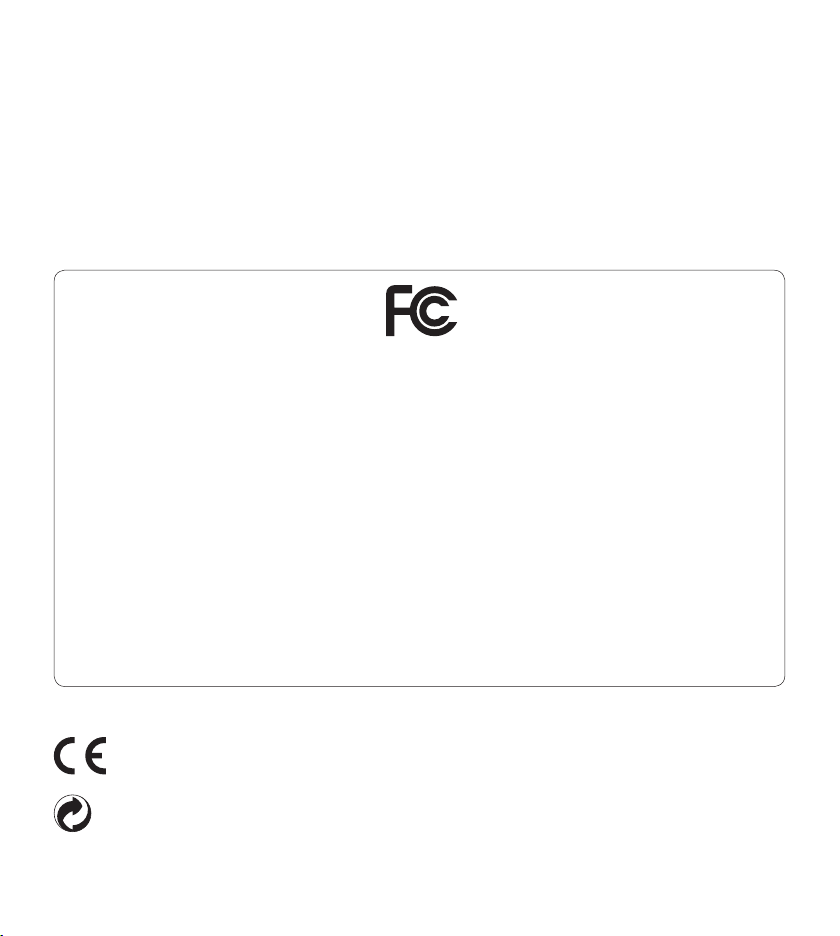
Declaration of Conformity
Tested to comply with FCC standards
FOR HOME OR OFFICE USE
Model Number: LFH 9850/10, LFH 9850/52
Trade Name: Philips Digital Telephone Desktop 9850
Responsible Party: Philips Speech Processing
Address: 64 Perimeter Center East, Atlanta, GA 30346, USA
Telephone number: 888-260-6261
Website: www.philips.com/dictation
This device complies with Par t 5 of the FCC Rules. Operation is subject to the following two conditions:
) This device may not cause harmful interference.
2) This device must accept any interference received, including interference that may cause undesired operation.
The CE mark confirms that the device corresponds to the relevant guidelines of the
European Union.
The cardboard used for packaging can be recycled. This electronic device contains
recyclable material.
Page 20

Discover the comprehensive range of professional dictation products from Philips
www.philips.com/dictation
Specifications are subject to change without notice.
Trademarks are the property of Royal Philips Electronics or their respective owners.
© 2008 Royal Philips Electronics. All rights reserved.
Document Version 1.0, 24/11/2008.
5103 109 9629.4
